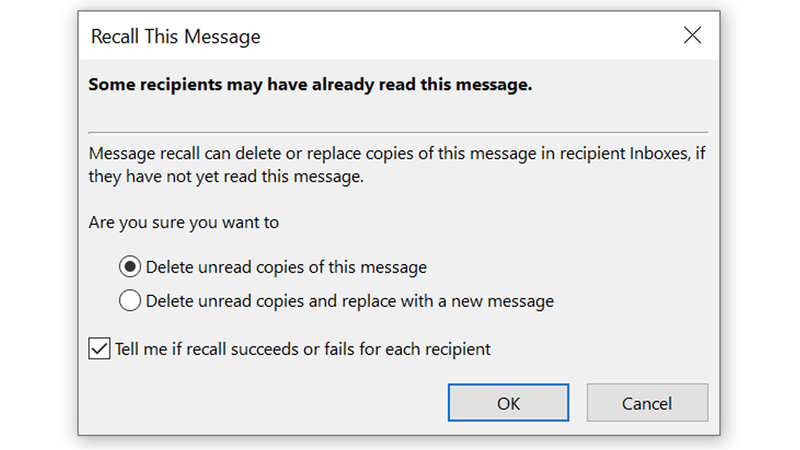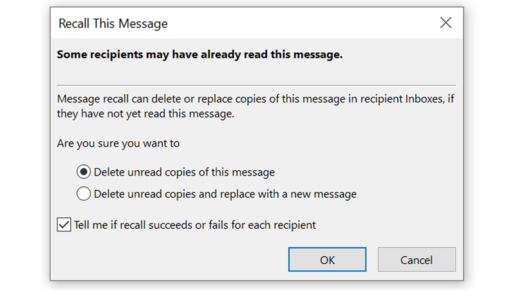Czy wysłałeś wiadomość e-mail, której nie powinieneś mieć lub zawiera błąd? Oto jak wywołać go w Outlooku, zanim ktokolwiek go zobaczy.
Jeśli przypadkowo naciśniesz przycisk wysyłania w Outlooku tylko po to, by od razu zorientować się, że popełniłeś ogromny błąd, sytuacja może nie być tak tragiczna, jak myślisz.
Outlook ma możliwość przywoływania wiadomości e-mail, dzięki czemu nikt nie musi wiedzieć, że Twoja niewłaściwa lub źle oceniona wiadomość została dostarczona do ich skrzynki odbiorczej.
Niestety ta umiejętność jest bardzo ograniczona.
Warunki wycofania wiadomości e-mail są bardzo szczegółowe, więc niekoniecznie jest to magiczna kula, na którą mogłeś mieć nadzieję.
Działa tylko z e-mailami wysłanymi z konta Microsoft Exchange أو Microsoft 365, z odbiorcą korzystającym również z którejkolwiek z tych usług.
Jest dostępny tylko w klasycznej wersji programu Outlook, a nie w wersji internetowej, a wiadomość e-mail musi być nieprzeczytana i znajdować się w skrzynce odbiorczej odbiorcy, a nie w jakimś filtrowanym lub publicznym folderze.
Jeśli więc wyślesz do kogoś e-maila za pomocą Gmaila, nie będziesz w stanie go odzyskać.
To samo dotyczy sytuacji, gdy ktoś już go otworzył lub jego aplikacja pocztowa jest ustawiona na automatyczne filtrowanie przychodzących wiadomości e-mail do podfolderów.
Jeśli masz szczęście i Twoja wiadomość spełnia te kryteria, oto jak powstrzymać daną osobę przed jej przeczytaniem.
Gdzie jest konfiguracja przywracania poczty e-mail programu Outlook?
Pobieranie wiadomości e-mail jest bardzo proste, chociaż trudno jest znaleźć opcję. Najpierw w aplikacji Outlook przejdź do zakładki Elementy wysłane Kliknij dwukrotnie wiadomość, którą chcesz zapamiętać, aby otworzyła się we własnym oknie.
W prawym górnym rogu zobaczysz strzałkę w dół po prawej stronie ikony z trzema kropkami, którą musisz wybrać. Starsze wersje Outlooka nie będą miały tej opcji, więc przejdź do następnego kroku.
Spowoduje to otwarcie większego paska narzędzi z większą liczbą opcji, z których jedną jest sekcja . Transport . Kliknij to, a zobaczysz ikonę działania Pojawić się. Wybierz to, a zobaczysz dwie rzeczy: Przypomnij sobie tę wiadomość i ponownie Wyślij tę wiadomość Wyślij ponownie Ta wiadomość.
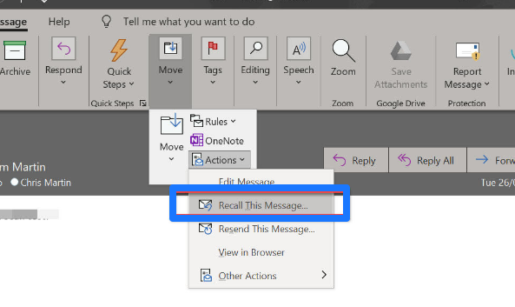
wybór ołowiu Zadzwoń do tej wiadomości do Otwarcie okna dialogowego daje możliwość usunięcia wiadomości ze skrzynki odbiorczej odbiorcy lub wysłania wiadomości w celu jej zastąpienia.
Wybierz ten, który chcesz, kliknij OK i miejmy nadzieję, że unikniesz zakłopotania lub gorzej.
Jak skonfigurować reguły w Outlooku w systemie Windows 10
Pobierz pakiet OfficeSuite na komputer PC 2022 — łącze bezpośrednie